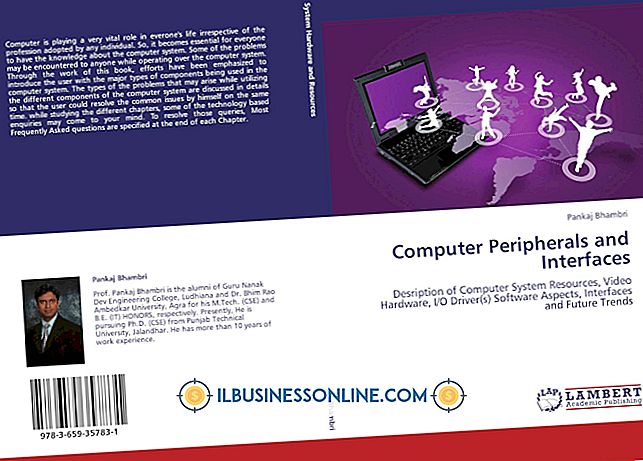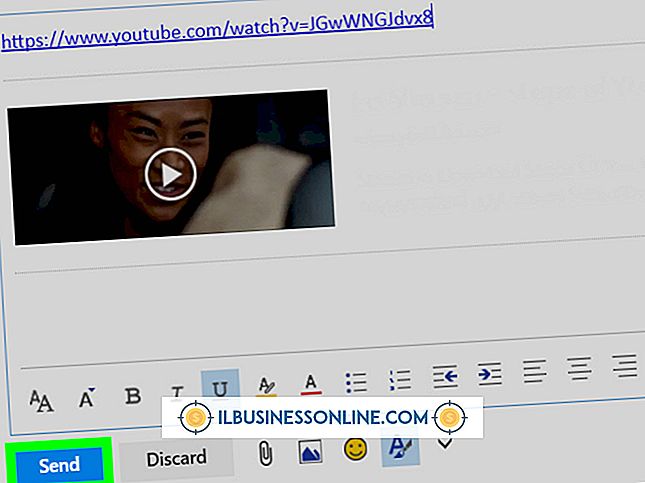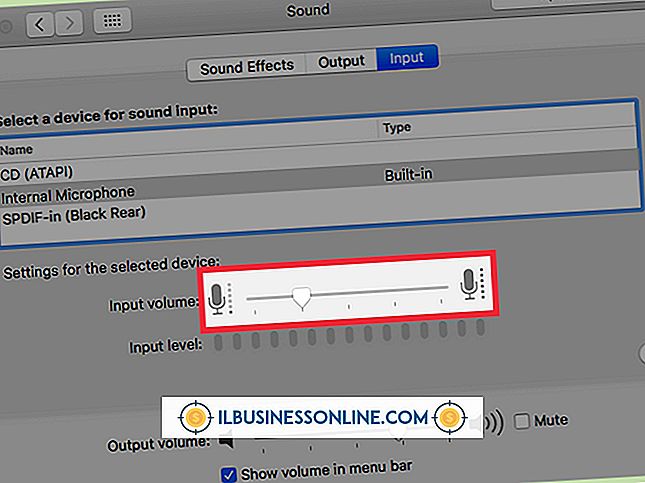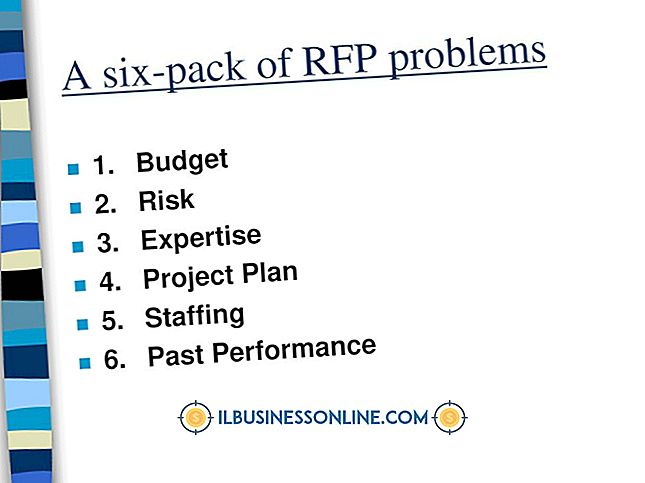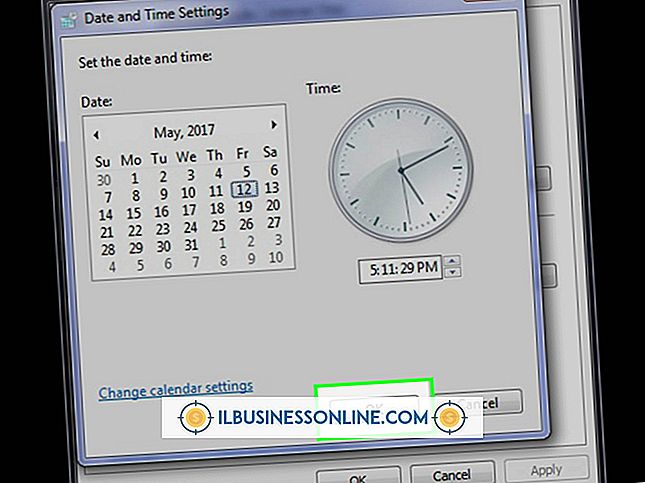OpenOffice'de Cetvel Nasıl Kullanılır?

OpenOffice'deki bir belgede çalışırken, işletme kullanıcıları genellikle zaman tasarrufu için sayfa kenar boşlukları ve metin konumlandırma gibi alanlarda değişiklik yapmanın en etkili yollarını ararlar. Kullanıcıların üretkenliği artırmalarına yardımcı olmak için OpenOffice Writer'da yatay bir üst cetvel ve dikey yan cetvel bulunur. Cetveller, yalnızca geçerli sayfa ayarlarının bir ölçümünü sağlamak yerine, ölçüm birimlerini hızlı bir şekilde değiştirebilir ve cetvelleri, cetvelle ilgili menüleri ve iletişim kutularını kullanarak kenar boşluklarını, girintileri ve sekmeleri ayarlayabilirsiniz.
Cetvelleri Görüntüle
1.
“Görüntüle” ye tıklayın ve cetvelleri görüntülemek için “Cetvel” i seçin.
2.
“Araçlar” a tıklayın ve sadece bir cetvel belirdiğinde veya “Cetvel” seçeneği gri ise, Seçenekler iletişim kutusunu açmak için “Seçenekler…” öğesini seçin.
3.
OpenOffice.org Writer'ın yanındaki “+” işaretini tıklayın ve “Görünüm” ü seçin.
4.
“Yatay Cetvel”, “Dikey Cetvel” veya her ikisinin yanındaki boş kutuyu işaretleyin. “Tamam” ı tıklayın ve ardından “Görünüm” ve “Cetvel” i tekrar deneyin.
Cetvel Ölçümlerini Ayarla
1.
Bir cetvele sağ tıklayın ve “Santimetre” veya “İnç” gibi ihtiyacınız olan ölçü birimini seçin.
2.
Her iki cetveyi aynı anda değiştirmek istiyorsanız, “Araçlar” seçeneğini tıklayın ve “Seçenekler…” öğesini seçin.
3.
OpenOffice.org Writer'ın yanındaki “+” işaretini tıklayın ve “Genel” i seçin.
4.
"Ölçü Birimi" nin yanındaki "Aşağı" okunu tıklayın, bir ölçü birimi seçin ve "Tamam" ı tıklayın.
Sayfa Kenar Boşluklarını Ayarla
1.
Siyah çift oklu bir simge görüntülemek için imlecinizi gri bir sayfa kenar boşluğunu cetveldeki beyaz kısımdan ayıran yatay bir sınır çizgisine hizalayın.
2.
Üst veya alt sayfa marjını ayarlamak için çizgiyi istediğiniz gibi tıklayın ve sürükleyin.
3.
Sol veya sağ sayfa kenar boşluklarını ayarlamak için üst cetvel üzerinde dikey bir sınır çizgisi ile tekrarlayın.
Girintileri Ayarla
1.
Belgenizde bir metin girinti girmek istediğiniz bölümünü vurgulayın.
2.
Metinden önceki boşluğu ayarlamak için üst cetvelde sol alt girinti işaretini (ok ucu şeklinde) tıklatın ve sürükleyin. Metinden sonraki boşluğu ayarlamak için sağ alt girinti işaretine tıklayın ve sürükleyin. Yalnızca ilk metin satırı için bir girinti oluşturmak üzere üst girinti işaretini tıklayıp sürükleyin.
3.
Girinti değerlerini kullanarak girintileri değiştirmek için Paragraf iletişim kutusunu açmak için üst cetvelin sol veya sağ gri ucunu çift tıklatın.
4.
Seçilmezse “Girintiler ve Boşluklar” sekmesine tıklayın. “Metin Öncesi”, “Metin Sonrası” ve “İlk Satır” Girinti bölümü alanlarına bir sayı değeri girin ve ardından “Tamam” ı tıklayın.
Sekme Duraklarını Ayarla
1.
Bir sekme türü seçmek için cetvellerin sol üst köşeye bağlandığı “Sekme Durdurma” düğmesine tıklayın: sol için “L” simgesi, sağ için ters “L” simgesi, ortalanmış veya baş aşağı için ters “T” simgesi “T” ve ondalık işareti için ondalık işareti simgesi. Üst cetvelin beyaz bölümünü, oluşturmak için sekme durağını yerleştirmek istediğiniz yere bir kez tıklayın.
2.
Cetvelde oluşturulan bir sekme durağı simgesine sağ tıklayın ve mevcut bir sekmeyi farklı bir türe değiştirmek için bir sekme türü seçeneği seçin.
3.
Girinti değeri olan bir sekme durağı eklemek için Paragraf iletişim kutusunu açmak için üst cetvelin beyaz bölümünü çift tıklatın veya sekmeli metinden önce boşluk için bir dolgu türü seçin.
4.
Seçilmemişse “Sekmeler” sekmesine tıklayın ve Konum alanına bir girinti değeri girin veya bir dolgu türü bölümü seçin: “Yok”, noktalar, çizgiler, çizgi veya karakter. “Tamam” ı tıklayın.
Bahşiş
- Bir sekmeyi üst cetvelden çıkarmak için, tıklayın ve sol veya sağ uçtan sürükleyin, kaybolacaktır.